

|
U盘,全称USB闪存盘,英文名“USB flash disk”。 它是一种使用USB接口的无需物理驱动器的微型高容量移动存储产品,通过USB接口与电脑连接,实现即插即用。U盘连接到电脑的USB接口后,U盘的资料可与电脑交换。而之后生产的类似技术的设备由于朗科已进行专利注册,而不能再称之为“优盘”,而改称“U盘”。后来,U盘这个称呼因其简单易记而因而广为人知,是移动存储设备之一。现在市面上出现了许多支持多种端口的U盘,即三通U盘(USB电脑端口、iOS苹果接口、安卓接口)。 当前位置 > 主页 > 文章中心 >
Win7系统控制面板中的打印机图标消失了怎么办?发表时间:2015-10-02 11:52 浏览:次
最近有Win7系统的电脑用户反映:他在使用打印机打印文件的时候,发现在控制面板中并没有打印机的图标显示,为什么打印机图标会消失呢?该如何找回?
今天小编就给大家讲讲在Win7系统控制面板打印机图标消失的解决方法,有兴趣的用户也可以来看看怎样制作u盘启动盘。
具体操作步骤:
一、点击“我的电脑”右键,选择“管理”,打开计算机管理界面;
二、找到“服务和应用程序”,点击“服务”;
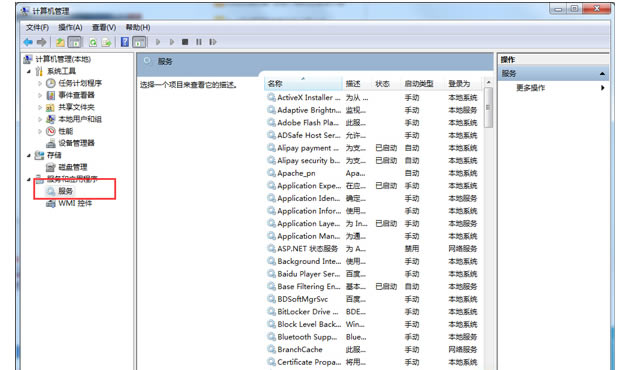
三、找到并双击打开“print spooler”,双击点开,如图
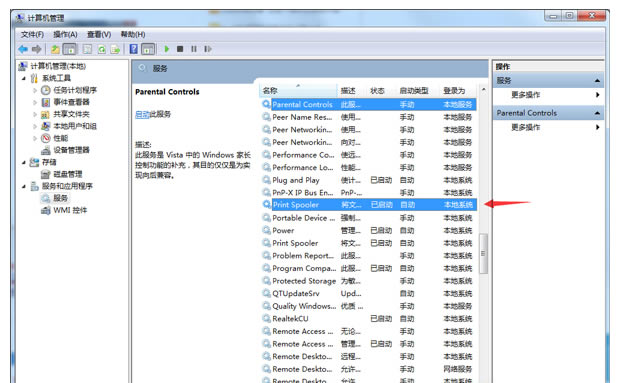
四、在“启动类型”下拉菜单中选择“自动”;
五、点击“服务状态”下面的“启动”图标;

六、点击“应用”,“确定”就可以了。
上文就是关于在Win7中控制面板打印机图标消失的全部内容了。我们也可通过word的打印功能进行快捷打印,有兴趣的用户快来试一下哦。
下一篇:Win7系统任务栏变宽的解决方法
上一篇:Win7系统开启AHCI功能提高硬盘性能的方法
U盘最大的优点就是:小巧便于携带、存储容量大、价格便宜、性能可靠。 |
温馨提示:喜欢本站的话,请收藏一下本站!